谷歌浏览器怎么更改下载内容保存位置?我们在使用谷歌浏览器的时候可以进行多内容下载,这里不仅有各种文字资料还有丰富的视频可以进行下载,你可以将各种想要的内容下载至本地进行观看,但很多用户都不知道自己下载的内容在哪里,这个时候我们可以通过修改下载内容保存位置进行寻找,相信很多用户都不知道应该怎么操作,因此浏览器之家小编特意为你们带来了快速修改谷歌浏览器下载内容保存位置分享。
快速修改谷歌浏览器下载内容保存位置分享
1、首先我们打开谷歌浏览器,点击右上角的“三个点”按钮;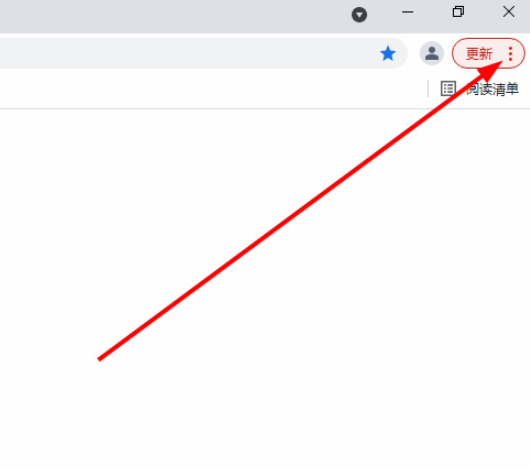
2、在弹出选项后点击“设置”;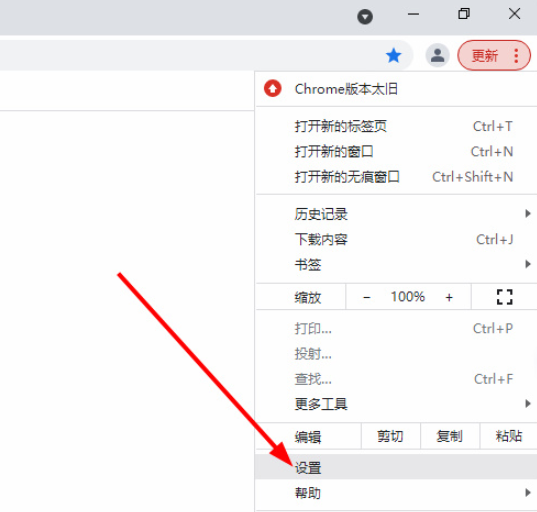
3、打开设置界面后点开左侧栏的“高级选项”,再选择“下载内容”;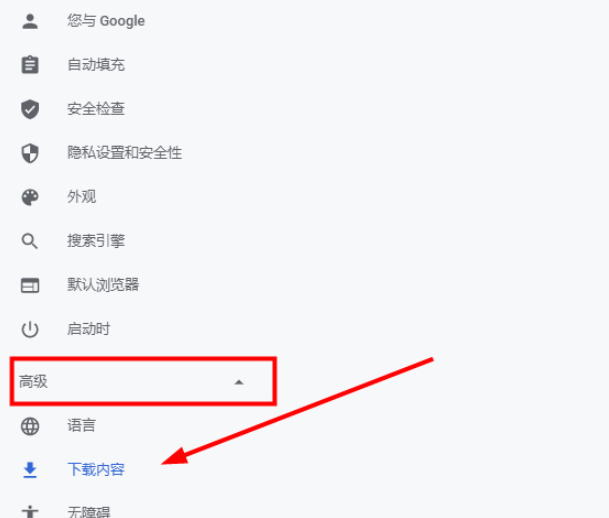
4、然后在右边我们就可以看到下载保存的位置,点击右边的“更改”就可以换成你想要保存的位置路径。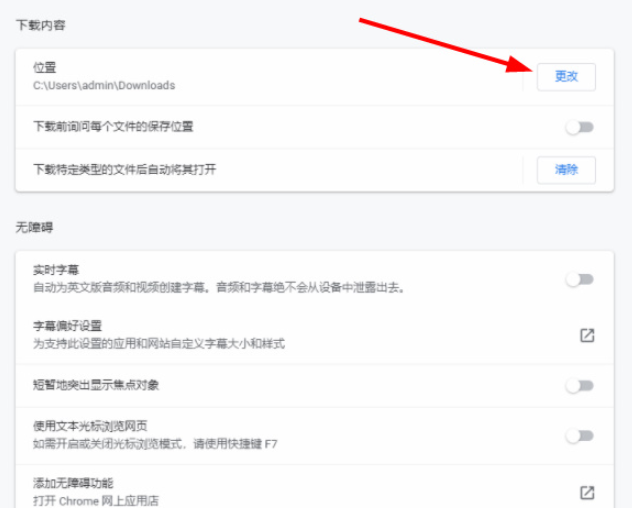
以上就是小编今天为你们带来的关于谷歌浏览器怎么更改下载内容保存位置-快速修改谷歌浏览器下载内容保存位置分享,想获取更多精彩内容请关注浏览器之家。
















